Sublime Text 3 공유, WebStorm 구성 눈 보호 테마(밝은 녹색)
- 藏色散人앞으로
- 2020-08-17 14:17:465574검색
다음 튜토리얼 칼럼에서는 Sublime Text 3 및 WebStorm 눈 보호 테마(밝은 녹색)가 필요한 친구들에게 도움이 되기를 바랍니다!
이 기사에 사용된 소프트웨어 버전은 Sublime Text 3(빌드 3143) 및 WebStorm 2017.2.4(빌드 #WS-172.4155.35)입니다. 다른 소프트웨어 버전의 구성 프로세스는 다를 수 있습니다. 잘 아는!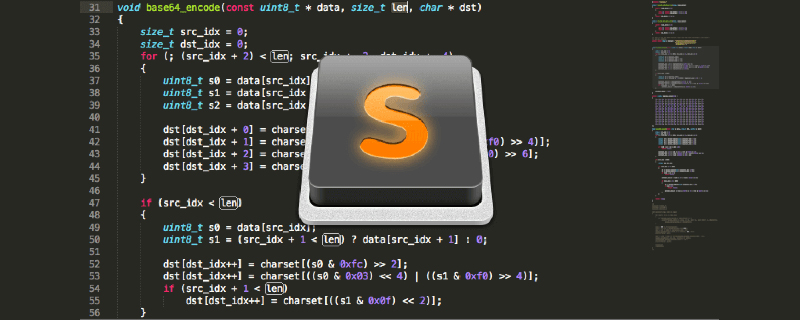
(1) 구성 파일 다운로드
링크: http://pan.baidu.com/s/1dEWSwBR 비밀번호: ep9b (2) 설정 Sublime Text 3 기본 설정-패키지 찾아보기(
Mac 사용자는 Sublime Text-Preferences-패키지 찾아보기
를 클릭)를 클릭하여 테마를 엽니다. 폴더 에서 다운로드한 파일(폴더 포함)을 테마 폴더에 넣습니다. 환경 설정-색상 구성표를 클릭하여 색상 구성표를 선택한 다음 다시 시작하세요
(3) 테마 사용자 정의
http://tmtheme-editor.herokuapp.com/#!/editor/theme/Monokai
2. 테마
링크: http://pan.baidu.com/s/1nuJKNC9 비밀번호: e9xe (2) 설정파일>설정 가져오기를 클릭하고 팝업에서 구성>색상을 클릭하세요.
다운로드한 Editplus.icls를 이 폴더에 복사한 다음 파일>설정>색 구성표를 클릭하여 Editplus를 선택한 다음 WebStorm 테마를 다시 시작하면 적용됩니다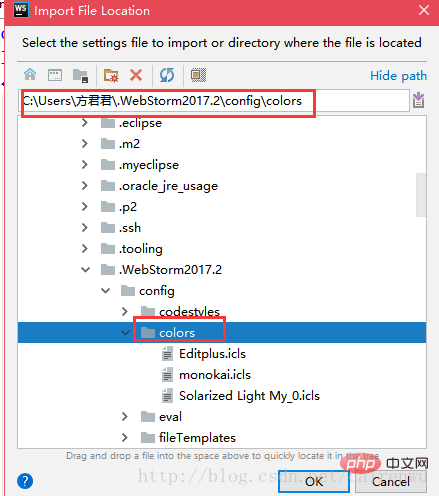
3. 보호 테마 효과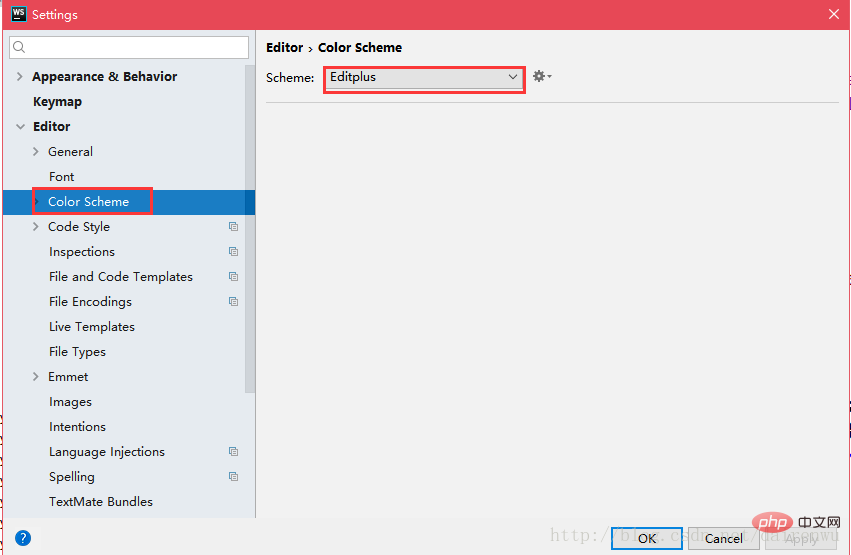
왼쪽은 Sublime Text 3, 오른쪽은 WebStorm
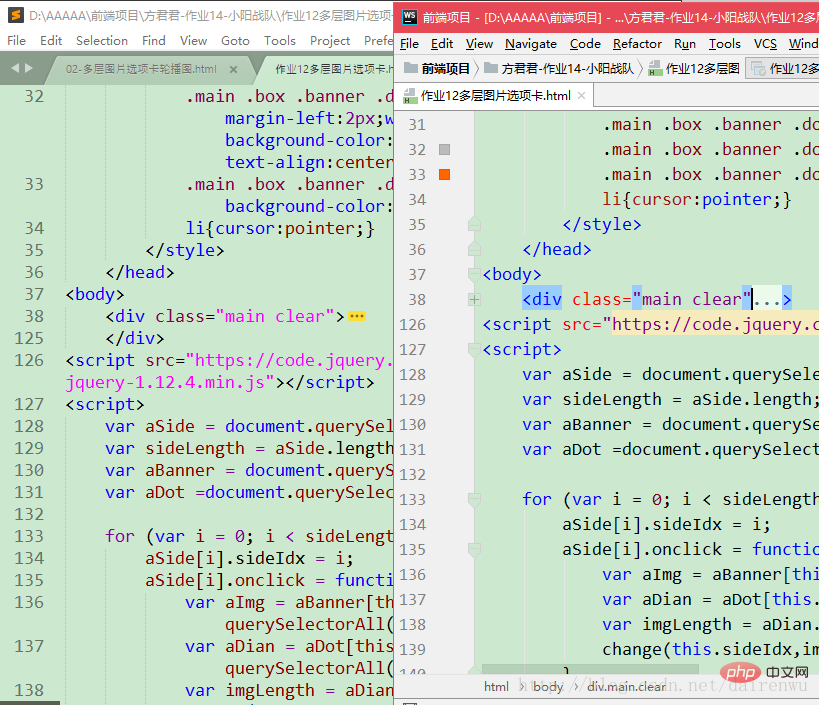
위 내용은 Sublime Text 3 공유, WebStorm 구성 눈 보호 테마(밝은 녹색)의 상세 내용입니다. 자세한 내용은 PHP 중국어 웹사이트의 기타 관련 기사를 참조하세요!
성명:
이 기사는 csdn.net에서 복제됩니다. 침해가 있는 경우 admin@php.cn으로 문의하시기 바랍니다. 삭제
이전 기사:숭고한 텍스트를 구성하는 세 가지 단계 3다음 기사:숭고한 텍스트를 구성하는 세 가지 단계 3

